win10打印机保留的文档如何开启或禁用【图文】
好多小伙伴不知道win10打印机保留的文档在哪?更别说打开或禁用了。有时想把“打印机保留的文档”功能给关闭,因为常常提示打印机服务关闭。今天小编和大家分享win10打开或禁用打印机保留的文档具体操作。
推荐:win10官方正式版下载
具体方法如下:
1、首先,我们点击电脑左下角的开始菜单,弹出的界面,我们点击设置,也可以使用快捷键windows+i 组合热键快速打开【设置】;
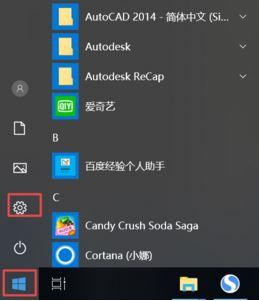
2、进入windows设置,我们点击【设备】;
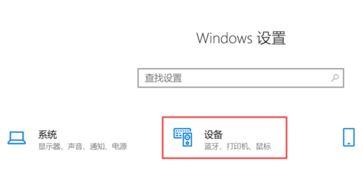
3、弹出的界面,我们点击打印机和扫描仪;
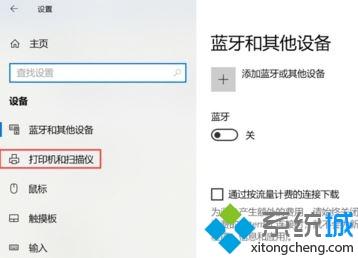
4、之后我们点击我们电脑连接的打印机,然后点击管理;
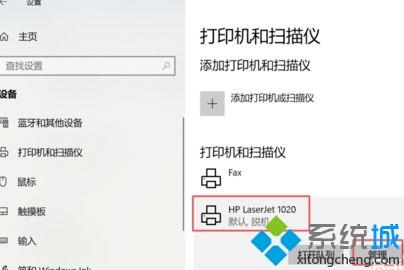
5、在点击详情界面,我们点击打印机属性;

6、打开打印机属性窗口之后,我们点击【高级】选卡,如图所示:
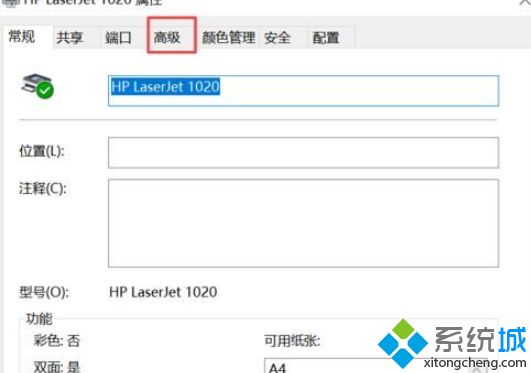
7、弹出的界面,我们将保留打印的文档给勾选上,然后我们点击应用,之后我们点击确定,这样我们就设置好保留打印的文档了,相信大家现在都会设置了。
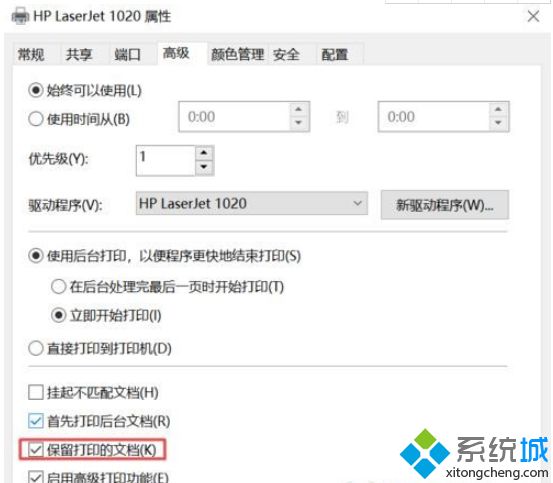
如果要重新开启的话只需将该选项重新勾选即可!win10打印机保留的文档开启或禁用步骤简单,感兴趣的用户可以掌握。
我告诉你msdn版权声明:以上内容作者已申请原创保护,未经允许不得转载,侵权必究!授权事宜、对本内容有异议或投诉,敬请联系网站管理员,我们将尽快回复您,谢谢合作!










